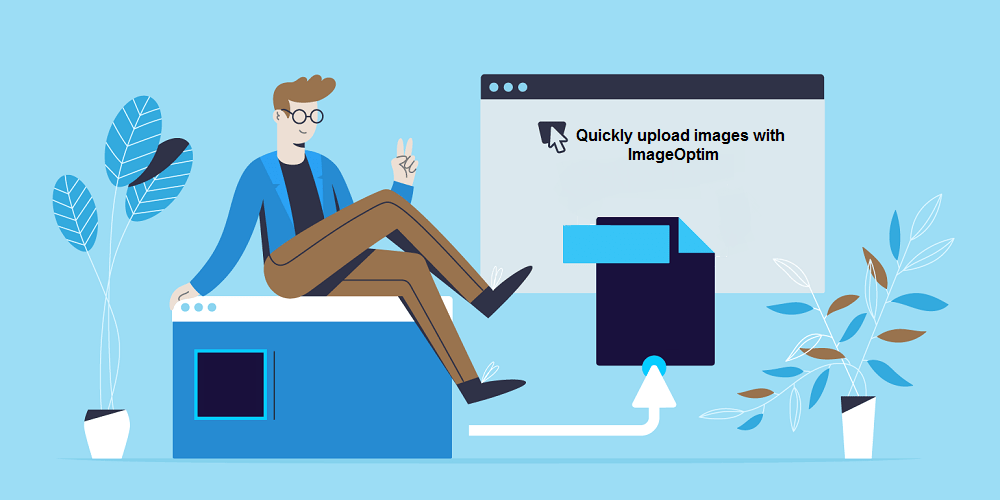
بارگذاری سریع تصاویر با ImageOptim
بارگذاری سریع تصاویر با ImageOptim
بارگذاری تصاویر با ImageOptim راهی عالی برای برای انتشار تصاویر در وب است شما با استفاده از این برنامه دیگر نگران انتشار تصاویر خود در وب نمی شوید و انها را به راحتی منتشر خواهید کرد و از جهتی کار با آن بسیار آسان است این برنامه به راحتی تصاویر “ذخیره شده برای وب” را در Photoshop ویرایش می کند و آن را منتشر خواهد کرد می کند علاوه بر این برای کوچکتر کردن برنامه های Mac و iPhone / iPad مفید استImageOptim چگونه کار می کند ؟
بیایید با عملکرد آن آشنا شویم
عملکرد ImageOptim همراه با بارگذاری تصاویر
وقتی تصاویر را برای انتشار به سمت ImageOptim می کشید …شما در صفحه خود چند ابزار بهینه سازی تصویر را مشاهد خواهید کرد که آنها به صورت خودکار اجرا می شوند و نتایج آنها را با هم ترکیب می کند ، بعد از آن اطمینان می دهد که کوچکترین پرونده را دریافت خواهید کرد اندازه تصویر را تا حد امکان کوچک می کند تا برای بارگیری مشکلی نداشته باشید
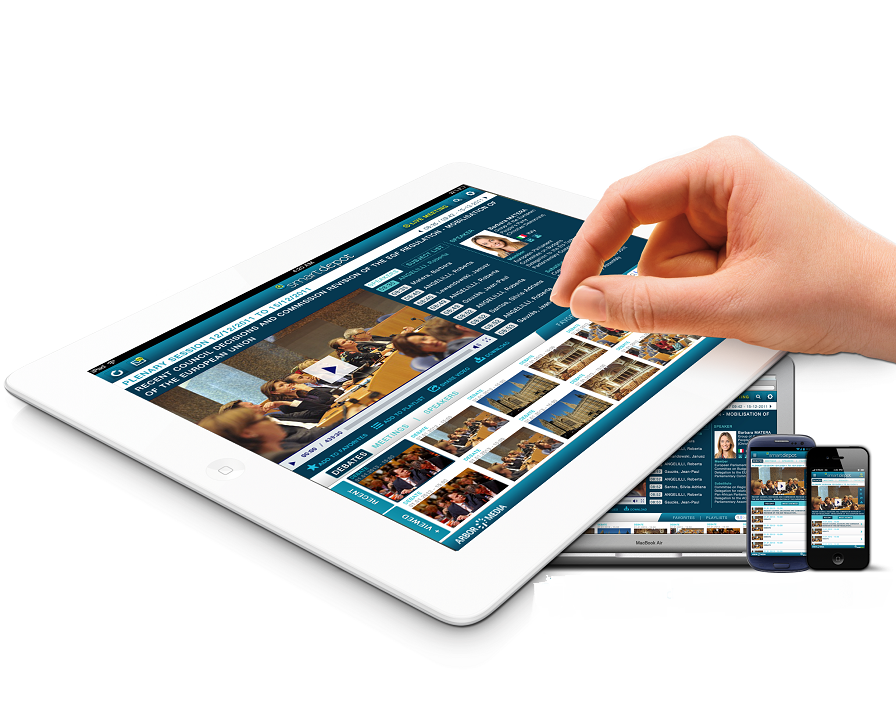
ادغام ImageOptim با macOS
مرحله بعدی برای بارگذاری تصاویر با ImageOptim ادغام ImageOptim با macOS می شود…بنابراین می توانید پرونده ها را روی نماد Dock ImageOptim رها کنید…یا از فهرست خدمات در Finder یا منوی Markup بر روی تصاویر پیوست شده در Apple Mail استفاده کنید…ImageOptim همچنین می تواند از خط فرمان یا Sketch راه اندازی شود.این گزینه ای خاص برای پرونده های حتی خیلی کوچک است اگر minification Lossy را فعال کنید ، کوچکترین اندازه پرونده ممکن است.
ImageOptim بسیار محتاط است
ImageOptim بسیار محتاط است و کیفیت تصویر را خیلی دقیق حفظ می کند ، اما اگر شما به او اجازه دهید…حتی به صورت جزئی امکان دسترسی بدهید…این امکان را دارد که از بهینه سازی های بسیار تهاجمی تری استفاده کند که بیشترین نتیجه را می دهد…می توانید بهینه سازی های گمشده را در تنظیمات ImageOptim پیکربندی کنید…ImageOptim می تواند فشرده سازی ضعیف را نه تنها در JPEG بلکه SVG ، GIF متحرک و PNG اعمال کند!
ImageOptim چگونه با TinyPNG ، MozJPEG یا Guetzli مقایسه می شود؟
اگر گزینه تنظیمات کوچک سازی Lossy را درقسمت تنظیمات .ImageOptim فعال کنید…می توانید فشرده سازی یکسان یا بهتری دریافت کنید.
ابزار هایی مانند ImageAlpha / pngquant / TinyPNG / JPEGMini / MozJPEG با استفاده از فشرده سازی گسسته ای کیفیت تصویر را پایین می آورند و فشرده سازی را به درستی انجام نخواهند داد پس برای فشرده سازی تصاویر برای سایت تجاری خود از این نرم افزار ها استفاده نکنید ،ولی در ImageOptim به این شکل نخواهد بود به خاطر اینکه ImageOptim به طور پیش فرض فشرده سازی را انجام نمی دهد…اما اگر اجازه دهید می توانید این فایلها را کوچکتر کنید.
آیا می توانم اطلاعات دوربین را حفظ کنم؟

بله شما برای انجام این کار می توانید . علامت داده های نوار JPEG را در تنظیمات انتخاب کنید.
در پرونده های PNG کند است. چگونه می توانم سریعتر آن را انجام دهم؟
در قسمت تنظیمات برگزیده ، PNGOUT و Zopfli را بردارید…بدون این ابزارها بهینهسازی بسیار سریعتر انجام خواهد شد ، اما به آن صورت که باید تصاویر شما را کم حجم و با کیفیت بالا در سایت شما قرار دهد قرار نمی دهد و کیفیت تصاویر را از بین خواهد برد پس فقط با این ابزار ها فشرده سازی تصاویر خود را اغاز کنید و از راه های سریع تر وارد نشوید
فشرده سازی JPEG و PNG هوشمند
بیش از 1 میلیارد تصویر JPEG و PNG بهینه شده و همچنان در حال شمارش هستند!
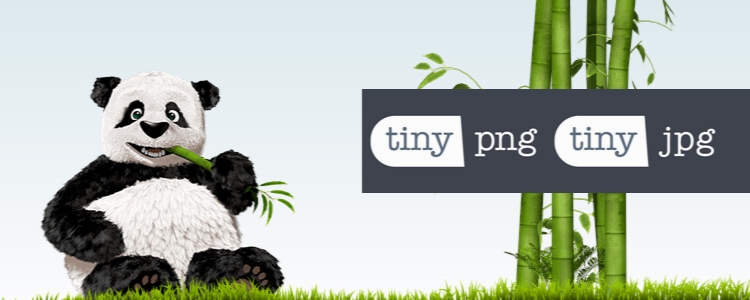
TinyJPG چه کاری انجام می دهد؟
TinyJPG به گونه ای عمل می کند که اندازه پرونده تصاویر JPEG شما را کاهش می دهد…شما هر تصویری را که در ئب بارگزاری می کنید برای اینکه بر روی آن تصویر بهترین رمزگذاری JPEG انجام شود ممکن تجزیه و تحلیل های زیادی روی آن انجام شود . برای هر تصویر که در وب گذاشته می شود یک استراتژی بهینه انتخاب می شود و برای تصاویری که شما در وب سایت خود قرار داده اید برای تک تک آنها استراتژی بهینه ای بر اساس آن تصویر انتخاب می شود…نتیجه این انتخاب اسستراتژی تصویری با کیفیت و بدون هدر رفتن حافظه یا پهنای باند است …که علاوه بر اینها سرعت سایت شما سئو سایت شما و مشتریان شما را نیز حفظ می کند
چرا باید از TinyJPG استفاده کنم؟
JPEG محبوب ترین قالب برای عکس ها در وب سایت ها و برنامه های شما است…و شما می توانید این نوع از قالب را برای عکس های سایت خود استفاده کنید دلیل محبوبیت این نوع قالب این هست که بسیاری از پرونده های JPEG از فشرده سازی بهینه استفاده نمی کنند و باعث کاهش هدر رفتن بایت های ارزشمند می شوند. متعادل کردن کیفیت و اندازه پرونده های کوچک یک کار وقت گیر بود که فقط انسانها می توانستند انجام دهند…دیگر نه. بگذارید نگران فشرده سازی باشیم.
چگونه کار می کند؟
این سوال عالی برای پرسید است که نیازتان خواهد شد در فشرده سازی تصاویر ! وقتی یک فایل JPEG را بارگذاری می کنید ، تصویر آنالیز می شود. بافت ها ، الگوهای و رنگ ها بطور خودکار مشخص می شوند. رمزگذار یک فایل JPEG با فشرده سازی بهینه را بر اساس آن اطلاعات ایجاد می کند. نتیجه نهایی با تنظیم اولیه و دقیق مقایسه می شود. آثار مخرب JPEG بدون فداکاری های بزرگ در اندازه پرونده به حداقل می رسد. داده های غیر ضروری نیز از بین می روند. هر بار که بخواهید یک تصویر بهینه خواهید گرفت!
امیدواریم از مطالب ما استفاده کرده باشید و بعد از مطالعه انها اطلاعات نسبتا خوبی را در باره فشرده سازی تصاویر به دست آورده باشید و آنها را برای سایت خود بکار ببرید هر گز فراموش نکنید که سایت شما معرف شما در دنیای اینترنت است پس تنها ایجاد یک سایت برای داشتن مشتریان زیاد و به دنبال آن فروش زیاد کافی نیست شما باید سایت خود را در راس قرار دهعید تا در بین سایت های دیگر دیده شود و در میان رقبای شما گم نشود کارشناسان ما آماده ارائه مشاوره هایی در زمینه سئو سایت شما برای افزایش کسب و کار شما هستند جهت ارتباط نظرات خود را با در میان بگذارید پاسخگوی شما هستیم





هنوز دیدگاهی ثبت نشده!